Esta página se aplica a Apigee, pero no a Apigee Hybrid.
Consulta la documentación de
Apigee Edge.
![]()
En este tema, se explica cómo cambiar la IP de una instancia de Apigee mediante la actualización manual de las VM.
Descripción general
Cuando una instancia de Apigee se borra y, luego, se crea de nuevo, se genera una dirección IP para la instancia recién creada. Por ejemplo, ciertos parámetros de instancia, como cidrRange y herramientas de redes, son inmutables. Por lo tanto, si deseas cambiar estos parámetros, debes borrar la instancia y volver a crearla con la configuración deseada.
En la mayoría de los casos, cuando vuelves a crear una instancia, se selecciona la misma IP de instancia, pero no se garantiza obtener la misma IP. Las VM que enrutan el tráfico desde el balanceador de cargas a la IP privada de Apigee aún tienen la dirección IP anterior. Por lo tanto, en los casos en los que se genera una IP de instancia nueva, debes actualizar de forma manual las VM con la IP nueva.
Cambia la IP de la instancia
Para actualizar las VM con una IP de instancia nueva, sigue estos pasos:
En la consola de Google Cloud , ve a la página Virtual Machines > Instance templates.
- Haz clic en la plantilla de instancias de Apigee (la plantilla que deseas copiar y actualizar).
- Haz clic en Crear una similar.
- En el campo Nombre, proporciona un nombre nuevo para la plantilla. Por ejemplo, puedes agregar un sufijo como “v2” al final del nombre original.
- En Opciones avanzadas, haz clic en la pestaña Administración.
- Desplázate hacia abajo hasta la sección Metadatos (opcional) y busca el par clave-valor que contiene la clave ENDPOINT. Cambia el valor del extremo para que coincida con la IP de la instancia nueva. Usa tu IP, no la que se muestra en la captura de pantalla:
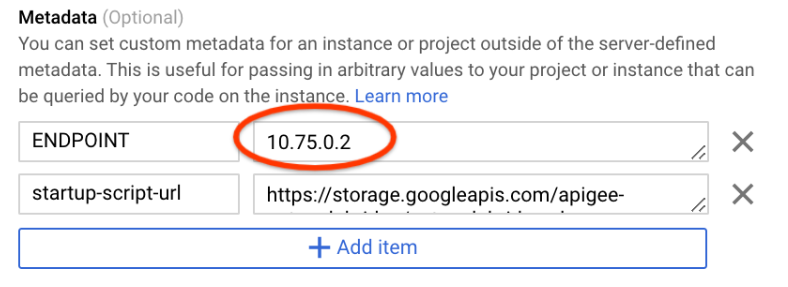
- Haz clic en Crear para crear la plantilla.
En la consola de Google Cloud , ve a la página Grupos de instancias.
- En la columna Nombre de la lista, haz clic en el nombre del grupo de instancias de Apigee que deseas modificar.
- Haz clic en Editar para modificar este grupo de instancias no administrado.
- En Plantilla de instancias, selecciona la plantilla de instancias nueva (la que acabas de crear).
- Haz clic en Guardar.
- En la parte superior de la página, haz clic en Actualización progresiva.
- Deje todos los valores predeterminados o predeterminados con las opciones tal como están y haga clic en Actualizar.
Las VM nuevas tardan unos minutos en aparecer y las VM antiguas se apagarán y se quitarán. Una vez que las VM nuevas estén en funcionamiento, todo el tráfico de API se reanudará normalmente.

